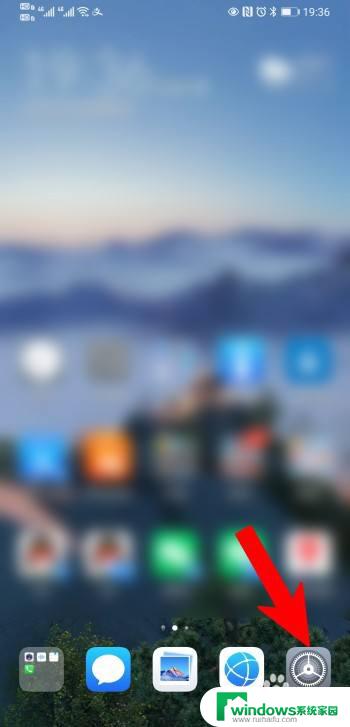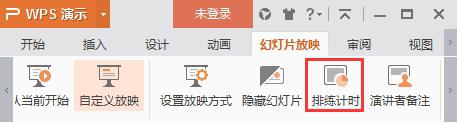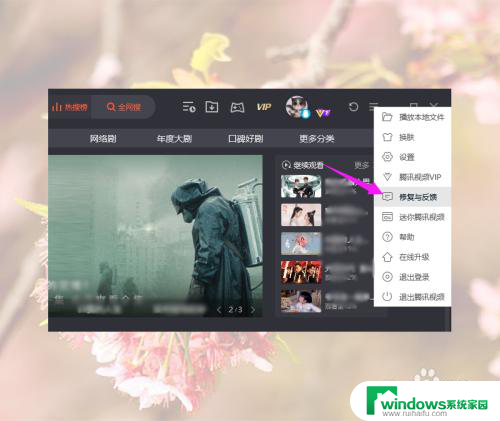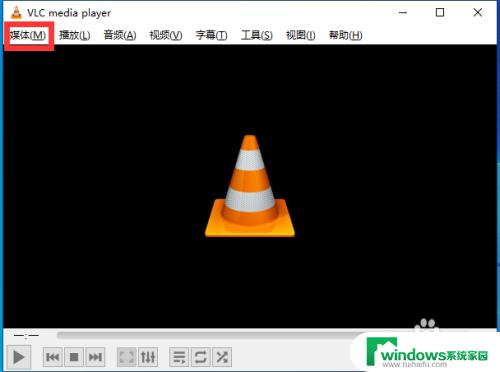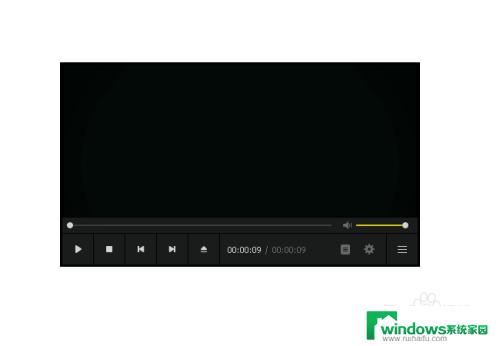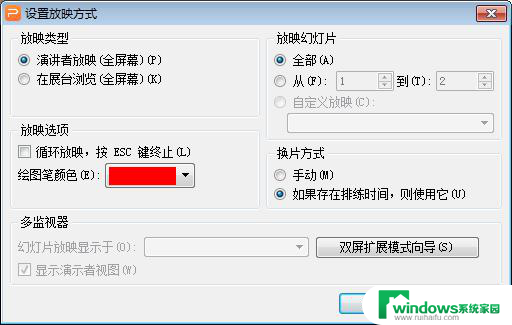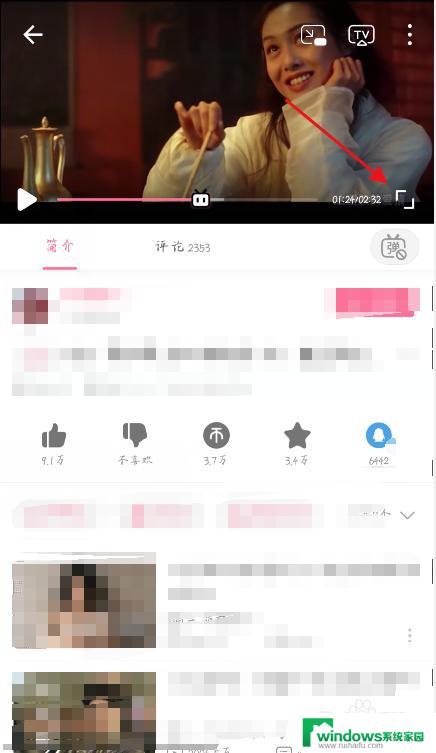ppt多个视频同时播放 如何在PPT中实现多个视频同时播放
更新时间:2023-10-30 08:56:08作者:yang
ppt多个视频同时播放,如今在现代社会中多媒体技术的广泛应用已成为我们日常生活中不可或缺的一部分,而在演示文稿制作领域,PPT作为一种常用的工具,更是被广泛运用于各种场合。对于那些希望在PPT中实现多个视频同时播放的人来说,可能会遇到一些困扰。如何在PPT中实现多个视频的同步播放呢?本文将为大家详细介绍相关的技巧和方法,帮助您轻松实现多个视频的同时播放。
步骤如下:
1.先我们将视频插入到PPT中,分别选中视频。点击上方的影片工具选项,在【播放影片】中选择【自动】。
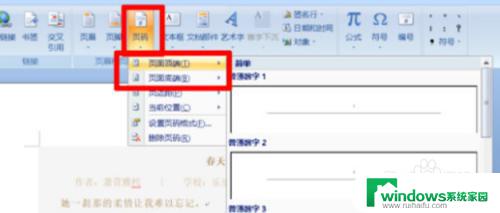
2.还没完,这样设置后还是需要点一下放一个视频。我们选择两个视频文件,点击【自定义动画】。
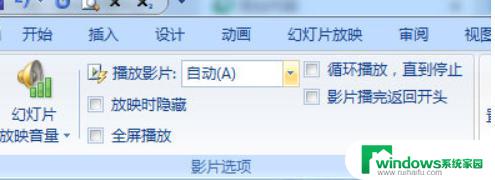
3.在里面将视频文件的动画开始选项都改成【之前】,这样一来两个视频就能同步开始播放啦。
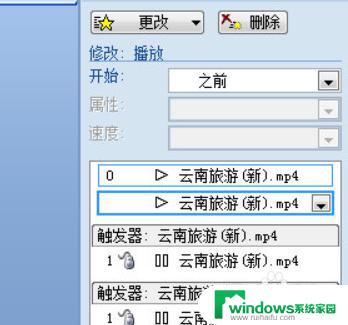
以上就是同时播放多个视频的PPT的全部内容,如果您也遇到了同样的情况,可以参照小编的方法来处理。希望这篇文章能对您有所帮助!